Створення підписів і надсилання автовідповідей у інтернет-версія Outlook
Застосовується до
За допомогою інтернет-версія Outlook заощаджуйте час, створюючи підпис для електронних листів, а також вмикайте автовідповіді, коли ви у відпустці, або хочете повідомити, що ви повільно відповідатимете на повідомлення електронної пошти.
Create a signature
-
Виберіть Налаштування > Mail > Створити повідомлення та відповісти.
-
Створіть підпис.
-
Виберіть підпис за замовчуванням для нових повідомлень і відповідей.
-
Натисніть кнопку Зберегти.

Надсилання автоматичних відповідей
У Gmail ви вмикаєте відповідача відпустки, щоб відповіді надсилалися автоматично, коли вас немає. У програмі Outlook це називається Автовідповіді або створення повідомлення "Не на роботі". Ось як його налаштувати.
-
Виберіть Настройки > Пошта > Автовідповіді.
-
Виберіть Увімкнення автовідповідей.
-
Виберіть, чи потрібно надсилати відповіді лише протягом певного періоду часу.
-
Додайте повідомлення для користувачів у вашій організації та виберіть, чи потрібно надсилати повідомлення користувачам за межами організації.
-
Натисніть кнопку Зберегти.
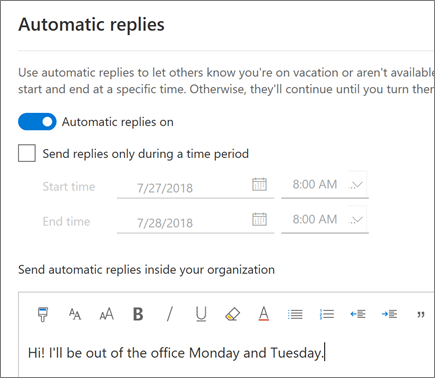
Примітка.: Функції та відомості в цьому посібнику стосуються інтернет-версія Outlook, доступних через Microsoft 365.










